docker搭建本地仓库并制作自己的镜像
原文地址https://blog.csdn.net/junmoxi/article/details/80004796
1. 搭建本地仓库
1.1 下载仓库镜像
1.2 启动仓库容器
2. 在CentOS容器中安装JDK
2.1 下载CentOS容器
2.2 运行Linux容器:
2.3 将JDK复制到myCentos容器中
2.4 进入容器
2.5 解压JDK
2.6 配置环境变量
2.6.1 刷新环境变量
2.6.2 设置开机自动执行source
2.6.3 重启容器
2.7 将容器提交到镜像里
3. 将新制作的镜像推送到仓库中
3.1 修改tag
3.2 将镜像推送到仓库中
1. 搭建本地仓库
1.1 下载仓库镜像
docker pull registry
1.2 启动仓库容器
docker run -d -p 5000:5000 -v /home/registry/:/tmp/registry registry
第一个5000是本地的端口,第二个5000是docker里面的端口,将本地5000的端口映射到
docker里面的5000端口
2. 在CentOS容器中安装JDK
2.1 下载CentOS容器
镜像仓库地址:https://dashboard.daocloud.io/packages/explore
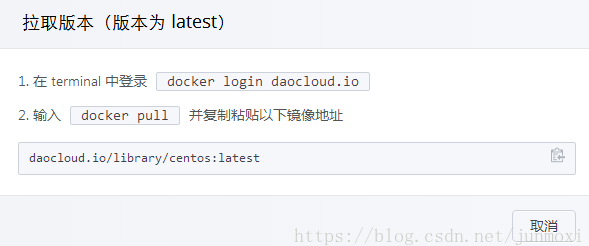
docker pull daocloud.io/library/centos:latest
2.2 解压镜像 运行Linux容器:
docker run -d -it --name myCentos 镜像ID /bin/bash
-d 后台运行
–name 容器名
2.3 将JDK复制到myCentos容器中
docker cp jdk-10.0.1_linux-x64_bin.tar.gz myCentos:/usr/local
2.4 进入容器
docker exec -it myCentos /bin/bash
2.5 解压JDK
tar -zxvf jdk-10.0.1_linux-x64_bin.tar.gz
2.6 配置环境变量
vi /etc/profile
在文件末尾添加:
export JAVA_HOME=/usr/local/jdk1.8.0_152
export PATH=$JAVA_HOME/bin:$PATH
export CLASSPATH=.:$JAVA_HOME/lib/dt.jar:$JAVA_HOME/lib/tools.jar
2.6.1 刷新环境变量
source /etc/profile
2.6.2 设置开机自动执行source
vi ~/.bashrc
在第一行添加 source /etc/profile
2.6.3 重启容器
docker stop myCentos
docker start myCentos
2.7 将容器提交到镜像里
docker commit <CONTAINERID> <IMAGE>

3. 将新制作的镜像推送到仓库中
3.1 修改tag
docker tag <REPOSITORY> 仓库IP地址:端口/镜像名
tag名应该为 ip:端口/镜像名 的形式,它会将此镜像推送到此IP地址下的仓库,并且定义此镜像名
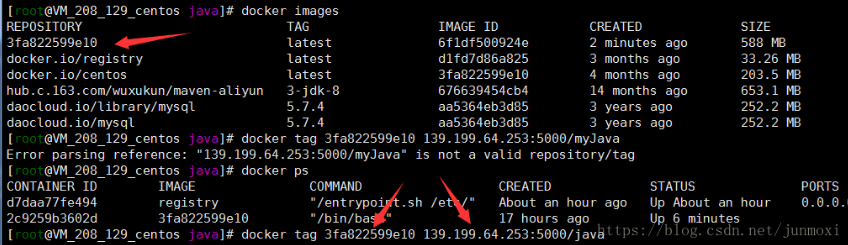
3.2 将镜像推送到仓库中
docker push tag名
可通过http://139.199.64.253:5000/v2/_catalog地址访问你上传的结果
注意:如果push报错:The push refers to a repository [139.199.64.253:5000/java]
Get https://139.199.64.253:5000/v1/_ping: http: server gave HTTP response to HTTPS client
则修改 /etc/docker 路径下的 daemon.json 文件,如果没有则手动创建,在文件中写入:
{ “insecure-registries”:[“139.199.64.253:5000”] }
然后重启docker: service docker restart
重新启动仓库:docker run -d -p 5000:5000 -v /home/registry/:/tmp/registry registry

如果想推送到docker的中央仓库则 tag名改为 : docker.io/java 然后再推送即可
docker搭建本地仓库并制作自己的镜像的更多相关文章
- Day 17 软件管理2之搭建本地仓库
1.列出yum源可用的软件仓库 [root@www.xuliangwei.com ~]# yum repolist [root@www.xuliangwei.com ~]# yum repolist ...
- 基于【CentOS-7+ Ambari 2.7.0 + HDP 3.0】搭建HAWQ数据仓库01 —— 准备环境,搭建本地仓库,安装ambari
一.集群软硬件环境准备: 操作系统: centos 7 x86_64.1804 Ambari版本:2.7.0 HDP版本:3.0.0 HAWQ版本:2.3.05台PC作为工作站: ep-bd01 e ...
- Docker 搭建私有仓库
Docker 搭建私有仓库 环境: docker 版本 :18.09.1 主机地址:192.168.1.79 1.运行并创建私有仓库 docker run -d \ -v /opt/registry: ...
- 7.1 安装软件包的三种方法 7.2 rpm包介绍 7.3 rpm工具用法 7.4 yum工具用法 7.5 yum搭建本地仓库
7.1 安装软件包的三种方法 7.2 rpm包介绍 7.3 rpm工具用法 7.4 yum工具用法 7.5 yum搭建本地仓库 三种方法 rpm工具----->类型windows下的exe程序 ...
- 利用Docker搭建本地https环境的完整步骤
利用Docker搭建本地https环境的完整步骤 这篇文章主要给大家介绍了关于如何利用Docker搭建本地https环境的完整步骤,文中通过示例代码将实现的步骤介绍的非常详细,对大家的学习或者工作具有 ...
- 安装软件包的三种方法、RPM包介绍、rpm、yum工具用法、yum搭建本地仓库
第5周第3次课(4月18日) 课程内容: 7.1 安装软件包的三种方法7.2 rpm包介绍7.3 rpm工具用法7.4 yum工具用法7.5 yum搭建本地仓库 7.1 安装软件包的三种方法 rpm工 ...
- 菜鸟系列docker——搭建私有仓库harbor(6)
docker 搭建私有仓库harbor 1. 准备条件 安装docker sudo yum update sudo yum install -y yum-utils device-mapper-per ...
- [Docker]docker搭建私有仓库(ssl、身份认证)
docker搭建私有仓库(ssl.身份认证) 环境:CentOS 7.Docker 1.13.1 CentOS 7相关: https://www.cnblogs.com/ttkl/p/11041124 ...
- Linux CentOS7 VMware 安装软件包的三种方法、rpm包介绍、rpm工具用法、yum工具用法、yum搭建本地仓库
一.安装软件包的三种方法 Linux下游三种安装方法,rpm工具.yum工具.源码包.rpm按装一个程序包时,有可能因为该程序包依赖另一个程序包而无法安装:yum工具,可以连同依赖的程序包一起安装. ...
随机推荐
- 【Spring】依赖注入 加载顺序
一.Spring依赖注入depents-on参数 depents-on是指指定Bean初始化及销毁时的顺序,使用depends-on属性指定的是Bean要先初始化完毕后才初始化当前Bean,由于只有S ...
- Linux(Ubuntu)下如何解压 .zip 文件
安装解压缩软件 使用如下命令安装: sudo apt-get install p7zip-full 7zip,估计会比较熟悉. p7zip,是什么? 听说是 7zip 的 shell 封装. 解压 使 ...
- Linux 安装Ruby详解(在线和离线安装)
很多时候我们会发现,真实的生成环境很多都没有外网,只有内网环境,这个时候我们又需要安装Ruby,则不能提供yum命令进行在线安装了,这个时候我们就需要下载安装包进行离线安装.本文主要简单介绍如果离线安 ...
- LeetCode 39 Combination Sum(满足求和等于target的所有组合)
题目链接: https://leetcode.com/problems/combination-sum/?tab=Description Problem: 给定数组并且给定一个target,求出所 ...
- 使用zsh 替换 bash
摘自:http://macshuo.com/?p=676#wechat_redirect Shell是Linux/Unix的一个外壳,你理解成衣服也行.它负责外界与Linux内核的交互,接收用户或其他 ...
- DragonBones龙骨插槽的隐藏
参考: 插槽中对象的显示与隐藏问题 let factory = dragonBones.EgretFactory.factory; factory.parseDragonBonesData(RES.g ...
- 【CF708E】Student's Camp 组合数+动态规划
[CF708E]Student's Camp 题意:有一个n*m的网格,每一秒钟,所有左面没有格子的格子会有p的概率消失,右面没有格子的格子也会有p的概率消失,问你t秒钟后,整个网格的上边界和下边界仍 ...
- java.lang.NoClassDefFoundError: org/jdom/input/SAXBuilder
java.lang.NoClassDefFoundError: org/jdom/input/SAXBuilder 少导入了jdom.jar包. 下载地址:http://www.jdom.org/do ...
- 【转】单片机中volatile定义的作用详解
传送门:http://www.eeworld.com.cn/mcu/2011/0411/article_3928.html 一个定义为volatile的变量是说这变量可能会被意想不到地改变,这样,编译 ...
- Java实现网易企业邮箱发送邮件
最近项目需要用网易企业邮箱发送邮件,特意来将实现过程记录一下: maven导入jar包 <!-- javax.mai 核心包 --> <dependency> <grou ...
